Adobe Photoshop CS5. podrobný průvodce. Mojmír Král. Vydala Grada Publishing, a.s. U Průhonu 22, Praha 7 jako svou publikaci
|
|
|
- Matyáš Svoboda
- před 9 lety
- Počet zobrazení:
Transkript
1
2
3
4 Adobe Photoshop CS5 podrobný průvodce Mojmír Král Vydala Grada Publishing, a.s. U Průhonu 22, Praha 7 jako svou publikaci Odpovědný redaktor Pavel Němeček Sazba Tomáš Brejcha Počet stran 304 První vydání, Praha 2011 Grada Publishing, a.s., 2011 V knize použité názvy programových produktů, firem apod. mohou být ochrannými známkami nebo registrovanými ochrannými známkami příslušných vlastníků. Vytisklo TISK CENTRUM s.r.o., ISBN
5 Obsah Úvod Seznámení s programem Adobe Photoshop CS5 1.1 Spuštění a ukončení programu Spuštění programu Ukončení programu Popis okna programu Okno programu Základní prvky okna programu Panel nabídek Nabídka Soubor Nabídka Úpravy Nabídka Obraz Nabídka Vrstva Nabídka Výběr Nabídka Filtr Nabídka Zobrazení Nabídka Okna Panel nástrojů Práce s okny a panely Práce s panely Pracovní plocha Nápověda Práce se soubory 2.1 Nový soubor Uložení souboru První uložení souboru Další uložení souboru Ukládání souborů do jiných formátů Načtení souborů Otevření souboru Otevření souboru s využitím modulu Bridge Otevření souboru v jiném formátu Naposledy uložené soubory Import souboru ze skeneru Získání obrázků z fotoaparátu Kopírování souborů Obsah 5
6 3. Bridge 3.1 Program Bridge Spuštění a ukončení programu Bridge Okno programu Bridge Práce se složkami Zobrazení panelu nástrojů Složky Tvorba složky Přejmenování složky Kopírování či přesunutí složky Odstranění složky Základní práce se soubory Označování fotografií Odstranění fotografie Přejmenování fotografie Přejmenování skupiny souborů Otáčení fotografií Kolekce Zobrazení panelu nástrojů Kolekce Nová kolekce Přidání fotografií do kolekce Odstranění obrázků z kolekce Přejmenování kolekce Odstranění kolekce Metadata Zobrazení panelu nástrojů Metadata Práce s panelem Metadata Informace o souboru Klíčová slova Zobrazení panelu nástrojů Klíčová slova Práce s panelem nástrojů Klíčová slova Import a export klíčových slov Hodnocení souborů Hodnocení pomocí hvězdiček Hodnocení pomocí visaček Vyhledávání souborů Vyhledávání podle metadat a klíčových slov Vyhledávání podle hodnocení hvězdičkami Vyhledávání podle hodnocení visačkami Vyhledávání podle jiných parametrů Balíčky Nastavení programu Bridge Adobe Photoshop CS5
7 Camera RAW 4.1 Možnosti práce Otevření snímků Ukládání snímků Dialogové okno Camera RAW Základní úpravy v Camera RAW Oříznutí snímku Otočení snímků Narovnání fotografií Vyvážení bílé Korekce expozice Další úpravy barev Vyplnit světla Další úpravy v Camera RAW Úprava kontrastu Zřetelnost Úpravy chromatické aberace a vinětování Redukce šumu Doostření snímků Nedestruktivní úpravy 5.1 Vrátit zpět Panel Historie Stavy panelu Historie Snímek panelu Historie Vrstvy Kopie existující vrstvy Odstranění vrstvy Sloučení vrstev Vrstvy úprav Výběry 6.1 Výběr všech obrazových bodů Výběry na základě tvaru Výběr tvaru obdélník a čtverec Výběr tvaru elipsa a kružnice Výběr tvaru s rovnými liniemi Výběr velmi členitého tvaru Výběry na základě barevné příbuznosti Základní práce s výběrem Zrušení výběru Opětovný výběr Přesun výběru Obsah 7
8 6.4.4 Upravení oblasti výběru Uložení a načtení výběru Inverze výběru Další práce s výběrem Vyplňování výběru nástrojem Plechovka barvy Vyplňování výběru příkazem Vyplnit Úprava barvy výběru Vytvoření nové vrstvy z výběru Nástroj kapátko a panel Vzorník Výběr barvy Nástrojem kapátko Panel Vzorník Výběr barvy Okno Výběr barvy Paleta Barvy Základní úpravy fotografií 7.1 Otočení, převrácení a natáčení Otáčení snímku Natáčení snímku Převrácení snímku Ořez a natočení Oříznutí snímku Natočení snímku Vyvážení bílé Úprava expozice Odstranění nežádoucích částí obrázků Klonovací razítko Retušovací štětec Bodový retušovací štětec Záplata Úprava barevného podání Úprava barev Živost, odstín a sytost, světlost Úprava jasu a kontrastu Variace Další úpravy fotografií 8.1 Histogram Úrovně Křivky Zeslabit křivky Stíny a světla Zesvětlení a ztmavení části obrazu Adobe Photoshop CS5
9 8.6.1 Zesvětlení části obrazu Ztmavení části obrazu Úprava sytosti barvy části obrazu Úprava zkreslení perspektivy Filtr Korekce objektivu Nástroj Perspektiva Úprava chromatické aberace Úprava vinětace Změny objektů Transformace Libovolná transformace Vrstvy 9.1 Zobrazení panelu Vrstvy Panel Vrstvy a nabídka Vrstva Základní práce s vrstvami Nová prázdná vrstva Nová vrstva z výběru Nová vrstva kopírováním z jiného souboru Kopírování a duplikování vrstvy Přejmenování a barva vrstvy Označování, pořadí a viditelnost vrstev Odstranění vrstvy Sloučení vrstev Ochrana vrstvy Krytí a výplň vrstvy Prolnutí (styl) vrstvy Vrstvy úprav a vrstvy výplně Svázání vrstev Text 10.1 Vložení textu Základní úpravy textu Úpravy písma Přesunutí a zarovnání textu Efekty textu Další úpravy textu Transformovat Filtry Hledat a nahradit Kontrola pravopisu Obsah 9
10 Masky a maskování 11.1 Druhy masek Maskování Pes Víla Základní práce s maskami Rychlá maska Použití Rychlé masky Nastavení Rychlé masky Montáž fotografií Vybrané příklady úprav 12.1 Červené oči Portrét Fotografický filtr Panoramatické snímky Přípravná fáze Focení série snímků Tvorba panoramatického snímku Úprava panoramatického snímku Černobílá fotografie Černobílá fotografie v Camera RAW Tvorba černobílé fotografie Efekt staré fotografie Rámeček Jednoduchý rámeček Dvojitý rámeček Výměna oblohy Závěrečné úpravy 13.1 Potlačení šumu Doostření fotografií Automatické filtry skupiny Zostření Ostatní filtry skupiny Zostření Výstup snímků 14.1 Tisk Velikost obrazu Nastavení tiskového výstupu Kontrola tiskového výstupu Vlastní tisk Web Adobe Photoshop CS5
11 14.3 Kopírovat do Výstup do PDF Webová galerie Nastavení programu 15.1 Předvolby Nastavení panelu Historie Nastavení výkonu panelu Historie Nastavení voleb záznamu historie úprav Nastavení voleb panelu Historie Nastavení voleb korekce barev Klávesové zkratky Nabídky Teorie a základní pojmy 16.1 Formáty obrazových souborů Komprese Formát RAW Formát DNG Formát BMP Formát TIFF Formát JPEG Formát PNG Formát PSD Vektorové formáty Formát PDF Barvy v počítači Vnímání barev Barevný gamut a barevný prostor Barva světla a vyvážení bílé Nastavení barev Expozice Histogram Kompozice Červené oči Šum Doostření Základní pojmy Závěr Rejstřík Obsah 11
12
13 Úvod Vážení čtenáři, byl jsem požádán vydavatelstvím Grada Publishing, a.s. o napsání této knihy. Jelikož mne psaní knih baví, a protože působím již dlouhou dobu také jako lektor počítačových kurzů (mezi něž patří i ty, které učí uživatele pracovat s programem Photoshop), uvítal jsem tuto nabídku, a doufám i věřím, že kniha, kterou držíte ve svých rukou, vám bude pomocníkem při vnikání do tajů práce s programem Adobe Photoshop CS5. Aplikace Photoshop představuje komplexní řešení správy fotografií od získání snímků, přes jejich prohlížení, úpravy až po výstup (tisk a publikování), a to vše včetně možného zálohování dat. Program je klasickou ukázkou kvalitní a precizní práce vývojářů firmy Adobe, a i když je určen převážně pro profesionální fotografy a grafiky, na své si přijdou i ostatní uživatelé. To je uskutečnitelné i díky tomu, že program nabízí také možnosti provádět úpravy automaticky, přitom však rovněž v sobě zahrnuje nástroje na úrovni určené pro profesionální uživatele. Adobe Photoshop CS5 obsahuje mnoho nabídek, možností a nástrojů, čemuž pochopitelně odpovídá i jeho cena, 1 ta je však vyvážena právě schopnostmi nabízenými programem. A přitom, jak se již stalo u výrobků firmy Adobe dobrým zvykem, nabízí komfort ovládání a preciznost zpracování. To jistě poznají a ocení ti uživatelé, kteří teprve s programem Photoshop začínají; a ti, co již mají zkušenosti s některou ze starších verzí, ocení (mj.) i skutečnost, že vzhled programu se nemění od verze k verzi, a dobré, zažité zvyky v ovládání programu je možno používat i nadále. Jednotlivé kapitoly Kniha je členěna do jednotlivých kapitol, jejichž hlavním zaměřením je práce s obrazovými soubory. V jednotlivých kapitolách naleznete popsány konkrétní činnosti i s vysvětlením jejich účelu, a tyto kapitoly jsou uspořádány tak, abyste je mohli používat podobně, jako při reálné práci s fotografiemi čili postupně od získání, přes uspořádání, úpravy až po výstup snímků, přitom ale činnosti, které vás nezajímají, můžete klidně vynechat. 2 A nyní stručný přehled jednotlivých kapitol: Kapitola Seznámení s programem popisuje vzhled programu, věnuje se také obecně možnostem programu a práci s Nápovědou. Běžné práce se soubory, tj. tvorbu nového souboru, načtení souboru, uložení souboru apod., vysvětluje kapitola pojmenovaná Práce se soubory. Kapitola nazvaná Bridge se zabývá zejména správou snímků součástí programu Photoshop je i správce médií zvaný Bridge. S jeho pomocí můžete organizovat složky a soubory, soubory můžete označovat, hodnotit a vyhledávat, spravovat a upravovat metadata a klíčová slova, a jsou zde uvedeny i další podobné činnosti patřící do oblasti správy souborů. Kapitola Camera RAW vychází ze skutečnosti, že na trhu je k dispozici rozmanitá nabídka fotoaparátů, které umožňují výstup i do formátu RAW (viz dále), a posouvají tak kvalitu fotografií na vyšší úroveň. V této kapitole se tedy dozvíte, jak fotografie ve formátu RAW (a nejenom je) zpracovávat. Silnou zbraní programu je možnost obnovit stav fotografie i při nepodařených úpravách, a jak toto provést vám napoví kapitola Nedestruktivní úpravy. Kapitolou Výběry dostáváte do ruky řešení situace, kdy potřebujete pracovat pouze s částí obrazu. Dozvíte se v ní, jakými způsoby provádět výběr určité části snímku. 1 V současných verzích, uváděno k dnešnímu dni (6. ledna 2011), se cena Adobe Photoshopu (Extended) pohybuje kolem hranice Kč. 2 Mou snahou bylo uvádět popis činností pokud možno uceleně tak, aby čtenář nemusel knihou příliš cestovat. Ne vždy jsem ale byl schopen (vzhledem k danému rozsahu knihy) toto předsevzetí dodržet, a za to se čtenáři omlouvám. Úvod 13
14 Některé z následujících kapitol se věnují konkrétním úpravám obrazů, první z nich má název Základní úpravy fotografií. Zařadil jsem do ní ty činnosti, o nichž jsem přesvědčen, že je bude běžně provádět každý uživatel (otáčení, ořez, vyvážení bílé, úpravy expozice, odstranění nežádoucích částí aj.). I kapitola Další úpravy fotografií pokračuje v nastoupeném trendu. Naleznete zde popis činností, kterými můžete dále vylepšovat vaše snímky a provádět některé potřebné úpravy (úpravy jasu, kontrastu, sytosti, perspektivy, a další). Jednou z nosných částí, která dělá Photoshop Photoshopem, jsou vrstvy. Kapitola nazvaná střízlivě Vrstvy vám vysvětlí, co to vrstvy jsou, jaký je jejich účel a jak s nimi pracovat. Program Photoshop umí pracovat i s textem, a proto je zde kapitola Text. Vysvětlení, jak do snímku vložit text, jak text upravovat a nastavovat různé efekty textu naleznete právě v této kapitole. Kapitola Masky a maskování není z doby masopustního veselí, 3 ale zabývá se činnostmi, které vlastně (v souvislosti s vrstvami) umožňují tzv. montáže snímků a různé efekty. Následující kapitola má název Vybrané příklady úprav. Zařadil jsem do ní některé, vzájemně nesouvisející, příklady úprav fotografií tak, jak se v praxi mohou vyskytovat. Jsou to např. úprava efektu červených očí, základní práce při tvorbě portrétu, tvorba panoramatických snímků atp. Kapitola Závěrečné úpravy fotografií se zabývá, jak již z jejího názvu vyplývá, úpravami, které se provádí v závěru zpracování snímků zejména se jedná o potlačení šumu a doostření fotografií. A nesmí chybět ani kapitola Výstup snímků, ve které se dozvíte informace týkající se tiskového výstupu, výstupu snímků určených pro zobrazování na webových stránkách a výstupu do formátu PDF. Kapitola Nastavení programu se ve stručnosti věnuje alespoň základním možnostem nastavení prostředí programu. Kapitola Teorie a základní pojmy: přestože již samotný název kapitoly může znít více či méně odpudivě, považoval jsem za nutné, alespoň stručně vysvětlit některé ze základních pojmů (např. formáty souborů, vnímání barev, atp.), které jsou dále v knize používány. 4 A konečně, nezapomenu ani na kapitolu Literatura, kde uvedu přehled literatury, ze které jsem čerpal své vědomosti, byť velkým zdrojem informací jsou pro mne patřičné webové stránky (jejichž tvůrcům tímto děkuji). Čeština a angličtina V knize naleznete (kromě jiného) i popisy dialogových oken, jednotlivé nabídky, příkazy apod. Jelikož program můžete používat nejenom v českém, ale i v originálním anglickém jazykovém prostředí, uvádím vždy u jednotlivých popisů jak české, tak i originální znění. Přestože by se některým čtenářům mohlo zdát, že se tímto kniha stává poněkud méně přehlednou, věřím, že si na tuto formu zvyknete, a naopak oceníte, že nyní práci s programem zvládnete bez problémů i v jeho anglickém provedení. Ovládání počítače Ještě dovětek k používaným pojmům: pokud používám tlačítko myši bez bližšího určení, myslím tím vždy levé tlačítko myši; v případě, že chci, abyste nějakou udělali pravým tlačítkem myši, vždy to výslovně v textu zmiňuji. Pojem klepnout u mne znamená jedno krátké, jemné zmáčknutí tlačítka myši; pojmem poklepat potom myslím dvakrát rychle zmáčknout tlačítko na myši a pojmem táhnout vyjadřuji stav, 3 Ani z jiných, cizích a neustále importovaných a nám vnucovaných svátků. 4 Zde se omlouvám zvídavému čtenáři za určité zkrácení výkladu v této kapitole (a nejenom v ní), neboť není možné (při určeném zaměření a rozsahu publikace) zcela objasnit problematiku tak rozsáhlou. 14 Adobe Photoshop CS5
15 kdy myší najedete na určité místo, zmáčknete a držíte příslušné tlačítko a za stálého držení tlačítka myši se posunete na jiné, konečné místo. Tam potom tlačítko myši pustíte. Při používání tzv. klávesových kombinací potom postupujete tak, že první uvedené klávesy držíte a tu poslední zmáčknete tedy např. kombinace kláves SHIFT+CTRL+N znamená, že zmáčknete a držíte klávesy SHIFT a CTRL a poté zmáčknete klávesu N. Přání Doufám, že vám kniha přinese potřebné informace a že vám tak bude dostatečným pomocníkem při používání programu Adobe Photoshop CS5, který vám bude vynikajícím prostředkem ke správě a úpravě vašich fotografií. A nyní již s chutí do díla, neboť I cesta dlouhá tisíc mil začíná prvním krokem. 5 Chtěl bych poděkovat především mé mamince, která mne nesmírně podporuje; bez její pomoci bych tuto knihu nikdy nenapsal. Také bych chtěl poděkovat paní Ivaně Neumeisterové za poskytnutí některých fotografií, které jsem v knize použil. A poděkování patří také těm pracovníkům firmy Grada Publishing, a.s., kteří se na knize nějakým způsobem podíleli. Brno 18. března 2011 Ing. Mojmír Král 5 Čínské přísloví. Úvod 15
16
17 1. Seznámení s programem Adobe Photoshop CS5 Adobe Photoshop CS5 je program s rozsáhlými možnostmi použití a je již legendou v oblasti profesionálních úprav fotografií. Jedná se o kvalitní a profesionální bitmapový grafický editor, který ovšem není určen pouze pro profesionály, ale i pro běžné uživatele. V průběhu doby se Photoshop stal světovým standardem pro tvorbu a úpravy grafiky v nejvyšší kvalitě. Software Adobe Photoshop je k dispozici ve dvou vydáních. Aplikace Photoshop CS5 Extended nabízí vše z aplikace Photoshop CS5, a navíc nástroje pro tvorbu a úpravu prostorových obrázků založených na pohybu. Součástí programu jsou i doplňující aplikace, zejména se jedná o aplikace Device Central a Bridge: Adobe Device Central CS5 je program, který zjednodušuje vytváření inovativního a působivého obsahu pro mobilní telefony a zařízení spotřební elektroniky. Aplikace Adobe Device Central CS5 nabízí podporu jazyka HTML a nejnovějších verzí softwaru Adobe Flash Player. Adobe Photoshop Bridge je programem pro správu grafických a multimediálních souborů (viz dále v kapitole Bridge). 1.1 Spuštění a ukončení programu Pro samotnou práci s programem ho musíte umět spustit, a (pochopitelně) na závěr práce zase ukončit jeho chod standardní doporučenou cestou Spuštění programu Jak jste si již nepochybně zvykli, při práci s počítačem máte k dispozici vždy několik cest, jak potřebnou akci udělat. I možností, jak spustit program Photoshop, je několik: běžnou cestou pomocí tlačítka Start; máte-li na ploše zástupce programu, poklepejte na tuto ikonku; je-li zástupce programu na Hlavním panelu, klepněte na něj; příp. pomocí spouštěcího okénka, které máte k dispozici po klepnutí na tlačítko Start do tohoto okénka napíšete název programu a stisknete klávesu ENTER. Ve všech těchto případech se otevře výchozí okno programu podobně jako t o na obrázku 1.1. Seznámení s programem Adobe Photoshop CS5 17
18 * Obrázek 1.1: Pracovní prostor programu Photoshop 6 (viz barevná příloha, obr. 1) Ukončení programu Na závěr práce s programem Excel nezapomeňte uložit všechny rozpracované soubory (viz dále) a pro ukončení chodu programu použijte jednu z uvedených cest: použijte zavírací červený křížek, čili tlačítko Zavřít (Close) v pravém horním rohu okna programu, klepněte na nabídku Soubor (File) a dále na příkaz Konec (Exit) viz obrázek 1.2. Ukončit chod programu lze i klávesovou zkratkou CTRL+Q. 6 Llandudno, Wales. Obrázek 1.2: Nabídka Soubor 18 Adobe Photoshop CS5
19 1.2 Popis okna programu Pokud jste již pracovali s některou z dřívějších verzí programu, nebudete vzhledem Photoshopu asi nikterak překvapeni tvůrce se drží osvědčené koncepce, nemění podstatně vzhled okna programu, a tak uživatel dřívějších verzí nemá potíže s orientací v programu. A ti uživatelé, kteří s Photoshopem teprve začínají, naleznou vše základní dále Okno programu Na obrázku č. 1.1 vidíte, jak může vypadat okno programu po jeho spuštění. Postupně si, alespoň ve stručnosti, uvedeme, co vše se v tomto okně nachází, abychom tak získali základní orientaci v nabídce programu: aplikační pruh v horní části programu obsahuje přepínač pracovního prostoru, řádku nabídek a další ovladače aplikace. S jednotlivými částmi se seznámíme níže: A) přepínací tlačítka; B) Přepínač pracovní plochy; a Panel nabídek. C) základní ovládací tlačítka programu, která nepochybně znáte; ve směru zleva doprava: Minimalizovat (Minimize), Maximalizovat (Maximize) a Zavřít (Close). Pod panelem nabídek se mohou nacházet okna souborů se záložkami (pokud je souborů otevřeno více). D 1 ) Panel nástrojů (Tools Panel) při aktivaci určitého nástroje jsou k dispozici i další možnosti k nastavení funkce tohoto vybraného nástroje, a to: D 2 ) Panel možností (Options) neboli volby panelu nástrojů; E) další panely nástrojů, na nichž lze zejména nalézt: E 1 ) záložky (karty) v ovládacím pruhu panelu nástrojů; E 2 ) tlačítko Volby panelu (Panel Menu): nabízí další možnosti příkazů; E 3 ) tlačítka jednotlivých panelů nástrojů (pro práce s nástroji); F) Stavový řádek (Status Bar) udává informace o aktuální prováděné akci, příp. o aktuálním nastavení apod Základní prvky okna programu (A) Přepínací tlačítka mezi nimi jsou zejména vynikají: Spustit Bridge (Launch Bridge) spouští modul Bridge (viz dále v kapitole Bridge); Zvětšení (Zoom Level) nabízí možnosti velikosti zobrazení okna dokumentu (25 %, 50 %, 100 % a 200 %); Uspořádat dokumenty (Arrange Documents) pro různé možnosti zobrazení souborů (viz obrázek 1.3). Nabídka má velmi intuitivní prostředí, vyzkoušejte si, která varianta zobrazení vám bude vyhovovat nejlépe. Režim zobrazení (Screen Mode) s nabídkou tří možností zobrazení: Standardní zobrazení (Standard Screen Mode), Na celou obrazovku s nabídkami (Full Screen Mode With Menu Bar), Režim na celou obrazovku (Full Screen Mode). Obrázek 1.3: Tlačítko Uspořádat dokumenty Seznámení s programem Adobe Photoshop CS5 19
20 (B) Přepínač pracovní plochy (Workspace Switcher) obsahuje možnost zvolit takové zobrazení pracovní plochy, které je nejbližší vašemu požadovanému účelu (viz obrázek 1.4) např. pro zpracování fotografií se nejlépe hodí pracovní plocha nazvaná překvapivě 7 Fotografování (Photography): Výchozí (Essentials); Design (Design); Malování (Painting); Fotografování (Photography); 3D (3D); Pohyb (Motion); Novinky v CS5 (New in CS5); Obnovit Fotografování (Reset Photography); Nová pracovní plocha (New Workspace); Odstr anit pracovní plochu (Delete Workspace). Obrázek 1.4: Přepínač pracovní plochy a jeho nabídka Jak sami vidíte, pracovní plochy se liší zejména nabídkou zobrazených panelů nástrojů, vhodných pro konkrétní práce. Panel nabídek (Menu Bar) je již klasikou všech běžných programů, a i u programu Photoshop má své místo. Stručné seznámení s jednotlivými nabídkami bude uvedeno dále. (D 1 ) Panel nástrojů (Tools Panel) poskytuje nejdůležitější nástroje pro práci s obrazy, bude popsán posléze. Další panely nástrojů a nabídka jejich funkcí se liší podle účelu použití, proto se nyní pokusím popsat tyto panely alespoň všeobecně. Každý panel nástrojů může obsahovat několik záložek tedy přesněji panel nástrojů je na jedné záložce, ale tyto záložky (jednotlivé panely nástrojů) mohou být seskupeny viz např. záložky panelů: Přizpůsobení (Adjustments) a Masky (Masks); Vrstvy (Layers), Kanály (Channels) a Cesty (Paths). Mezi jednotlivými záložkami se přepínáte klepnutím myší. (E 2 ) Tlačítko Volby panelu (Panel Menu) obvykle nabízí příkazy pro provádění konkrétních operací se snímky. Tyto příkazy mohou být i znásobeny mnohdy můžete tu samou operaci provést: pomocí příkazů nabídky tlačítka (viz obrázek 1.5; vpravo); nebo klepnutím na odpovídající tlačítko na panelu (viz obrázek 1.5; vlevo); příp. odpovídající kombinací kláves; anebo také pomocí tlačítek na spodní liště panelu (viz obrázek 1.6; vlevo); či z místní nabídky po klepnutí pravým tlačítkem myši (viz obrázek 1.6; vpravo) Adobe Photoshop CS5
Ukázka knihy z internetového knihkupectví www.kosmas.cz
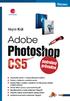 Ukázka knihy z internetového knihkupectví www.kosmas.cz Adobe Photoshop CS5 podrobný průvodce Mojmír Král Vydala Grada Publishing, a.s. U Průhonu 22, Praha 7 jako svou 4378. publikaci Odpovědný redaktor
Ukázka knihy z internetového knihkupectví www.kosmas.cz Adobe Photoshop CS5 podrobný průvodce Mojmír Král Vydala Grada Publishing, a.s. U Průhonu 22, Praha 7 jako svou 4378. publikaci Odpovědný redaktor
Photoshop CS6. Adobe. Mojmír Král, Tomáš Flídr
 Adobe Photoshop CS6 Mojmír Král, Tomáš Flídr Importování snímků v různých datových formátech Přehledné a snadné uspořádání i třídění snímků Úpravy a zpracování snímků ve formáru RAW Úpravy a zpracování
Adobe Photoshop CS6 Mojmír Král, Tomáš Flídr Importování snímků v různých datových formátech Přehledné a snadné uspořádání i třídění snímků Úpravy a zpracování snímků ve formáru RAW Úpravy a zpracování
Photoshop CS6. Adobe. Mojmír Král, Tomáš Flídr
 Adobe Photoshop CS6 Mojmír Král, Tomáš Flídr Importování snímků v různých datových formátech Přehledné a snadné uspořádání i třídění snímků Úpravy a zpracování snímků ve formáru RAW Úpravy a zpracování
Adobe Photoshop CS6 Mojmír Král, Tomáš Flídr Importování snímků v různých datových formátech Přehledné a snadné uspořádání i třídění snímků Úpravy a zpracování snímků ve formáru RAW Úpravy a zpracování
Obsah. Seznámení s programem Adobe Photoshop CS5. Práce se soubory. Úvod 13. 1.1 Spuštění a ukončení programu 17. 1.2 Popis okna programu 19
 Obsah Úvod 13 1. 2. Seznámení s programem Adobe Photoshop CS5 1.1 Spuštění a ukončení programu 17 1.1.1 Spuštění programu 17 1.1.2 Ukončení programu 18 1.2 Popis okna programu 19 1.2.1 Okno programu 19
Obsah Úvod 13 1. 2. Seznámení s programem Adobe Photoshop CS5 1.1 Spuštění a ukončení programu 17 1.1.1 Spuštění programu 17 1.1.2 Ukončení programu 18 1.2 Popis okna programu 19 1.2.1 Okno programu 19
Photoshop CS6. Adobe. Mojmír Král, Tomáš Flídr
 Adobe Photoshop CS6 Mojmír Král, Tomáš Flídr Importování snímků v různých datových formátech Přehledné a snadné uspořádání i třídění snímků Úpravy a zpracování snímků ve formáru RAW Úpravy a zpracování
Adobe Photoshop CS6 Mojmír Král, Tomáš Flídr Importování snímků v různých datových formátech Přehledné a snadné uspořádání i třídění snímků Úpravy a zpracování snímků ve formáru RAW Úpravy a zpracování
Ukázka knihy z internetového knihkupectví www.kosmas.cz
 Ukázka knihy z internetového knihkupectví www.kosmas.cz U k á z k a k n i h y z i n t e r n e t o v é h o k n i h k u p e c t v í w w w. k o s m a s. c z, U I D : K O S 1 8 1 5 4 4 Nadpis kapitoly Mojmír
Ukázka knihy z internetového knihkupectví www.kosmas.cz U k á z k a k n i h y z i n t e r n e t o v é h o k n i h k u p e c t v í w w w. k o s m a s. c z, U I D : K O S 1 8 1 5 4 4 Nadpis kapitoly Mojmír
Obsah. Úvod 11. Poděkování 9. Použité konvence 12. KAPITOLA 1 Poznáváme Zoner Photo Studio 13
 Poděkování 9 Úvod 11 Použité konvence 12 KAPITOLA 1 Poznáváme Zoner Photo Studio 13 Instalace a spuštění 14 Okno aplikace 17 Základní nastavení 19 Jak pracovat s dialogovými okny 23 Vyhledat složku 23
Poděkování 9 Úvod 11 Použité konvence 12 KAPITOLA 1 Poznáváme Zoner Photo Studio 13 Instalace a spuštění 14 Okno aplikace 17 Základní nastavení 19 Jak pracovat s dialogovými okny 23 Vyhledat složku 23
SEZNÁMENÍ S PRACOVNÍ PLOCHOU
 OBSAH ZAČÍNÁME O Oficiálním výukovém kurzu.................................. 11 Co nového přináší toto vydání................................. 11 Co je ve verzi Photoshop Extended navíc.......................
OBSAH ZAČÍNÁME O Oficiálním výukovém kurzu.................................. 11 Co nového přináší toto vydání................................. 11 Co je ve verzi Photoshop Extended navíc.......................
Word snadno a rychle. Nadpis kapitoly. Mojmír Král. Vydala Grada Publishing, a.s. U Průhonu 22, Praha 7 jako svou 4195.
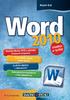 Nadpis kapitoly Mojmír Král Word 2010 snadno a rychle Vydala Grada Publishing, a.s. U Průhonu 22, Praha 7 jako svou 4195. publikaci Odpovědný redaktor Petr Somogyi Sazba Petr Somogyi Počet stran 144 První
Nadpis kapitoly Mojmír Král Word 2010 snadno a rychle Vydala Grada Publishing, a.s. U Průhonu 22, Praha 7 jako svou 4195. publikaci Odpovědný redaktor Petr Somogyi Sazba Petr Somogyi Počet stran 144 První
Photoshop CS6. Adobe. Mojmír Král, Tomáš Flídr
 Adobe Photoshop CS6 Mojmír Král, Tomáš Flídr Importování snímků v různých datových formátech Přehledné a snadné uspořádání i třídění snímků Úpravy a zpracování snímků ve formáru RAW Úpravy a zpracování
Adobe Photoshop CS6 Mojmír Král, Tomáš Flídr Importování snímků v různých datových formátech Přehledné a snadné uspořádání i třídění snímků Úpravy a zpracování snímků ve formáru RAW Úpravy a zpracování
Obsah. KAPITOLA 1... 19 Minisérie Používání Mini Bridge ve Photoshopu CS6
 Obsah OBSAH KAPITOLA 1........................................... 19 Minisérie Používání Mini Bridge ve Photoshopu CS6 Přístup k fotografiím skrze Mini Bridge......................... 20 Prohlížení fotografií
Obsah OBSAH KAPITOLA 1........................................... 19 Minisérie Používání Mini Bridge ve Photoshopu CS6 Přístup k fotografiím skrze Mini Bridge......................... 20 Prohlížení fotografií
Ukázka knihy z internetového knihkupectví www.kosmas.cz
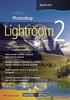 Ukázka knihy z internetového knihkupectví www.kosmas.cz k á z k a k n i h y z i n t e r n e t o v é h o k n i h k u p e c t v í w w w. k o s m a s. c z, U I D : K O S 1 8 0 5 9 0 U k á z k a k n i h y
Ukázka knihy z internetového knihkupectví www.kosmas.cz k á z k a k n i h y z i n t e r n e t o v é h o k n i h k u p e c t v í w w w. k o s m a s. c z, U I D : K O S 1 8 0 5 9 0 U k á z k a k n i h y
Pracovní plocha. V první kapitole se seznámíme s pracovním prostředím ve Photoshopu.
 Obsah 1. Pracovní plocha 2. Paleta nástrojů, Paletky, Pruhy voleb 3. Paletka Navigator (Navigátor), nástroj Zoom (Lupa) 4. Práce s dokumentem - otevírání, zavírání, ukládání 1. Pracovní plocha V první
Obsah 1. Pracovní plocha 2. Paleta nástrojů, Paletky, Pruhy voleb 3. Paletka Navigator (Navigátor), nástroj Zoom (Lupa) 4. Práce s dokumentem - otevírání, zavírání, ukládání 1. Pracovní plocha V první
Osnovy kurzů. pilotního projektu v rámci I. Etapy realizace SIPVZ. Systém dalšího vzdělávání veřejnosti. počítačová gramotnost
 Osnovy kurzů pilotního projektu v rámci I. Etapy realizace SIPVZ Systém dalšího vzdělávání veřejnosti počítačová gramotnost Začínáme s počítačem Úvod...5 Co je to počítač, informace, použití...10 Hlavní
Osnovy kurzů pilotního projektu v rámci I. Etapy realizace SIPVZ Systém dalšího vzdělávání veřejnosti počítačová gramotnost Začínáme s počítačem Úvod...5 Co je to počítač, informace, použití...10 Hlavní
Photoshop CS6. Adobe. Mojmír Král, Tomáš Flídr
 Adobe Photoshop CS6 Mojmír Král, Tomáš Flídr Importování snímků v různých datových formátech Přehledné a snadné uspořádání i třídění snímků Úpravy a zpracování snímků ve formáru RAW Úpravy a zpracování
Adobe Photoshop CS6 Mojmír Král, Tomáš Flídr Importování snímků v různých datových formátech Přehledné a snadné uspořádání i třídění snímků Úpravy a zpracování snímků ve formáru RAW Úpravy a zpracování
Excel 2010 snadno a rychle
 Obsah Mojmír Král Excel 2010 snadno a rychle Vydala Grada Publishing, a.s. U Průhonu 22, Praha 7 jako svou 4177. publikaci Odpovědný redaktor Ing. Pavel Němeček Sazba Jana Davídková Počet stran 144 První
Obsah Mojmír Král Excel 2010 snadno a rychle Vydala Grada Publishing, a.s. U Průhonu 22, Praha 7 jako svou 4177. publikaci Odpovědný redaktor Ing. Pavel Němeček Sazba Jana Davídková Počet stran 144 První
aneb velice zjednodušené vysvětlení základních funkcí a možností systému Vypracoval: Tomáš Dluhoš E-mail: tomas.d@centrum.cz
 aneb velice zjednodušené vysvětlení základních funkcí a možností systému Vypracoval: Tomáš Dluhoš E-mail: tomas.d@centrum.cz Operační systém Windows - první operační systém Windows byl představen v roce
aneb velice zjednodušené vysvětlení základních funkcí a možností systému Vypracoval: Tomáš Dluhoš E-mail: tomas.d@centrum.cz Operační systém Windows - první operační systém Windows byl představen v roce
snadno a rychle Word 2013 Novinky programu Word 2013 a nastavení programu Písmo, odstavec a jejich úpravy Grafické objekty v souboru
 Mojmír Král Word 2013 snadno a rychle Novinky programu Word 2013 a nastavení programu Písmo, odstavec a jejich úpravy Grafické objekty v souboru Tabulátory a jejich použití style:normal;color:grey;font-family:verdana,geneva,kalimati,sans-serif;text-decoration:none;text-align:center;font-
Mojmír Král Word 2013 snadno a rychle Novinky programu Word 2013 a nastavení programu Písmo, odstavec a jejich úpravy Grafické objekty v souboru Tabulátory a jejich použití style:normal;color:grey;font-family:verdana,geneva,kalimati,sans-serif;text-decoration:none;text-align:center;font-
SYLABUS Digitální fotografie, Úpravy a vylepšení digitálních fotografií 1.0 (DF2)
 SYLABUS Digitální fotografie, Úpravy a vylepšení digitálních fotografií 1.0 (DF2) Upozornění: Oficiální znění Sylabu Digitální fotografie 1.0 je publikováno na webových stránkách pracovní skupiny ECDL-CZ
SYLABUS Digitální fotografie, Úpravy a vylepšení digitálních fotografií 1.0 (DF2) Upozornění: Oficiální znění Sylabu Digitální fotografie 1.0 je publikováno na webových stránkách pracovní skupiny ECDL-CZ
Úvod...9 Historie počítačů...9 Digitální fotoaparát...10 Co čekat od počítače...10 Historie od verze 5 po verzi 8...10
 Obsah Úvod...................................................9 Historie počítačů...................................9 Digitální fotoaparát.................................10 Co čekat od počítače...............................10
Obsah Úvod...................................................9 Historie počítačů...................................9 Digitální fotoaparát.................................10 Co čekat od počítače...............................10
OBSAH
 OBSAH ZAČÍNÁME 11 O Oficiálním výukovém kurzu... 11 Co nového přináší toto vydání... 11 Předpoklady... 12 Instalace Adobe Photoshopu a Adobe Bridge... 12 Spuštění Adobe Photoshopu... 12 Zkopírování cvičebních
OBSAH ZAČÍNÁME 11 O Oficiálním výukovém kurzu... 11 Co nového přináší toto vydání... 11 Předpoklady... 12 Instalace Adobe Photoshopu a Adobe Bridge... 12 Spuštění Adobe Photoshopu... 12 Zkopírování cvičebních
O B S A H KAPITOLA 1... 18 LÁSKA UMÍ STAVĚT MOSTY ZÁKLADY PRÁCE S NÁSTROJEM BRIDGE
 O B S A H KAPITOLA 1............................................. 18 LÁSKA UMÍ STAVĚT MOSTY ZÁKLADY PRÁCE S NÁSTROJEM BRIDGE Ukládání digitálních negativů....................................20 Vytvoření
O B S A H KAPITOLA 1............................................. 18 LÁSKA UMÍ STAVĚT MOSTY ZÁKLADY PRÁCE S NÁSTROJEM BRIDGE Ukládání digitálních negativů....................................20 Vytvoření
Modul 2. Druhá sada úkolů:
 Zadání Druhá sada úkolů: Modul 2 Všechny potřebné složky a soubory pro splnění následující sady úkolů se nachází ve složce sada2. 1. Ve složce Ulohy vytvořte šest nových složek (podle obrázku) a pojmenujte
Zadání Druhá sada úkolů: Modul 2 Všechny potřebné složky a soubory pro splnění následující sady úkolů se nachází ve složce sada2. 1. Ve složce Ulohy vytvořte šest nových složek (podle obrázku) a pojmenujte
INFORMATIKA PRO ZŠ. Ing. Veronika Šolcová
 INFORMATIKA PRO ZŠ 2 Ing. Veronika Šolcová 6. 7. 2016 1 Anotace: 1. Nástroje I 2. Ukládání dokumentu 3. Otevírání dokumentu 4. Nový dokument 5. Nástroje II 6. Nástroje III 7. Kopírování 8. Mazání 9. Text
INFORMATIKA PRO ZŠ 2 Ing. Veronika Šolcová 6. 7. 2016 1 Anotace: 1. Nástroje I 2. Ukládání dokumentu 3. Otevírání dokumentu 4. Nový dokument 5. Nástroje II 6. Nástroje III 7. Kopírování 8. Mazání 9. Text
Software pro úpravu snímků LAB-10. Návod k obsluze
 Software pro úpravu snímků LAB-10 Návod k obsluze CZ Úvod Charakteristické vlastnosti programu LAB-10 Program LAB-10 je určen ke zpracování snímků skenovaných skenerem filmů ES-10 a je vybaven následujícími
Software pro úpravu snímků LAB-10 Návod k obsluze CZ Úvod Charakteristické vlastnosti programu LAB-10 Program LAB-10 je určen ke zpracování snímků skenovaných skenerem filmů ES-10 a je vybaven následujícími
Prohlížeč. Klávesové zkratky Capture NX 2 Prohlížeč
 Klávesové zkratky Capture NX 2 Prohlížeč Otevření prohlížeče Ctrl + Alt + B command + option + B Označení snímku(ů) štítkem 1 1 1 Označení snímku(ů) štítkem 2 2 2 Označení snímku(ů) štítkem 3 3 3 Označení
Klávesové zkratky Capture NX 2 Prohlížeč Otevření prohlížeče Ctrl + Alt + B command + option + B Označení snímku(ů) štítkem 1 1 1 Označení snímku(ů) štítkem 2 2 2 Označení snímku(ů) štítkem 3 3 3 Označení
COREL PHOTO-PAINT SEZNÁMENÍ S PROGRAMEM. Lenka Bednaříková
 COREL PHOTO-PAINT SEZNÁMENÍ S PROGRAMEM Lenka Bednaříková SEZNÁMENÍ S OKNEM APLIKACE Panel nabídek Panel nástrojů Panel vlastností Ukotvitelné panely Okno nástrojů Paleta barev Okno obrázku Stavový řádek
COREL PHOTO-PAINT SEZNÁMENÍ S PROGRAMEM Lenka Bednaříková SEZNÁMENÍ S OKNEM APLIKACE Panel nabídek Panel nástrojů Panel vlastností Ukotvitelné panely Okno nástrojů Paleta barev Okno obrázku Stavový řádek
nástroj pro výběr - obdélník, elipsa... nástroj pro přesun - přesun výběru, vrstev a vodítek nástroj laso - vytváření výběru od ruky
 Adobe Photoshop Nástroje pro výběr nástroj pro výběr - obdélník, elipsa... nástroj pro přesun - přesun výběru, vrstev a vodítek nástroj laso - vytváření výběru od ruky nástroj kouzelná hůlka nástroj pro
Adobe Photoshop Nástroje pro výběr nástroj pro výběr - obdélník, elipsa... nástroj pro přesun - přesun výběru, vrstev a vodítek nástroj laso - vytváření výběru od ruky nástroj kouzelná hůlka nástroj pro
snadno a rychle Word 2013 Novinky programu Word 2013 a nastavení programu Písmo, odstavec a jejich úpravy Grafické objekty v souboru
 Mojmír Král Word 2013 snadno a rychle Novinky programu Word 2013 a nastavení programu Písmo, odstavec a jejich úpravy Grafické objekty v souboru Tabulátory a jejich použití Mojmír Král Word 2013 snadno
Mojmír Král Word 2013 snadno a rychle Novinky programu Word 2013 a nastavení programu Písmo, odstavec a jejich úpravy Grafické objekty v souboru Tabulátory a jejich použití Mojmír Král Word 2013 snadno
Jak namalovat obraz v programu Malování
 Jak namalovat obraz v programu Malování Metodický text doplněný praktickou ukázkou zpracovanou pro možnost promítnutí v prezentačním programu MS PowerPoint PaedDr. Hana Horská 20. 7. 2006 MALOVÁNÍ aplikace,
Jak namalovat obraz v programu Malování Metodický text doplněný praktickou ukázkou zpracovanou pro možnost promítnutí v prezentačním programu MS PowerPoint PaedDr. Hana Horská 20. 7. 2006 MALOVÁNÍ aplikace,
Obsah. 1 Úvod do Visia 2003 15. 2 Práce se soubory 47. Předmluva 11 Typografická konvence použitá v knize 13
 Předmluva 11 Typografická konvence použitá v knize 13 1 Úvod do Visia 2003 15 Visio se představuje 16 Výchozí podmínky 16 Spuštění a ukončení Visia 18 Způsoby spuštění Visia 18 Ukončení práce s Visiem
Předmluva 11 Typografická konvence použitá v knize 13 1 Úvod do Visia 2003 15 Visio se představuje 16 Výchozí podmínky 16 Spuštění a ukončení Visia 18 Způsoby spuštění Visia 18 Ukončení práce s Visiem
Ukázka knihy z internetového knihkupectví
 Ukázka knihy z internetového knihkupectví www.kosmas.cz U k á z k a k n i h y z i n t e r n e t o v é h o k n i h k u p e c t v í w w w. k o s m a s. c z, U I D : K O S 1 8 0 7 4 7 Obsah Mojmír Král Excel
Ukázka knihy z internetového knihkupectví www.kosmas.cz U k á z k a k n i h y z i n t e r n e t o v é h o k n i h k u p e c t v í w w w. k o s m a s. c z, U I D : K O S 1 8 0 7 4 7 Obsah Mojmír Král Excel
Obsah. Úvod... 9. Barevná kompozice... 16 Světlo... 18 Chromatická teplota světla... 19 Vyvážení bílé barvy... 20
 Obsah Úvod.............................................................................................. 9 Historie grafického designu a tisku..................................... 10 Od zadání k návrhu..............................................................
Obsah Úvod.............................................................................................. 9 Historie grafického designu a tisku..................................... 10 Od zadání k návrhu..............................................................
Obsah. Začínáme. 1 Poznáváme pracovní plochu
 Obsah Začínáme O Praktickém výukovém kursu.....................11 Co nového přináší toto vydání.....................11 Podívejte se na filmy..............................12 Co má Photoshop Extended navíc.................14
Obsah Začínáme O Praktickém výukovém kursu.....................11 Co nového přináší toto vydání.....................11 Podívejte se na filmy..............................12 Co má Photoshop Extended navíc.................14
Budovy a místnosti. 1. Spuštění modulu Budovy a místnosti
 Budovy a místnosti Tento modul představuje jednoduchou prohlížečku pasportizace budov a místností VUT. Obsahuje detailní přehled všech budov a místností včetně fotografií, výkresů objektů, leteckých snímků
Budovy a místnosti Tento modul představuje jednoduchou prohlížečku pasportizace budov a místností VUT. Obsahuje detailní přehled všech budov a místností včetně fotografií, výkresů objektů, leteckých snímků
ZŠ ÚnO, Bratří Čapků 1332
 MS Excel 2002 Grada - po spuštění je třeba kliknout do středu obrazovky - v dalším dialogovém okně (Přihlášení) vybrat uživatele, zřídit Nového uživatele nebo zvolit variantu Bez přihlášení (pro anonymní
MS Excel 2002 Grada - po spuštění je třeba kliknout do středu obrazovky - v dalším dialogovém okně (Přihlášení) vybrat uživatele, zřídit Nového uživatele nebo zvolit variantu Bez přihlášení (pro anonymní
Josef Pecinovský PowerPoint 2007
 Josef Pecinovský PowerPoint 2007 Jak na PowerPoint 2007 v rekordním čase Josef Pecinovský Vydala Grada Publishing, a.s. U Průhonu 22, Praha 7 jako svou 3054. publikaci Odpovědný redaktor Karel Samohýl
Josef Pecinovský PowerPoint 2007 Jak na PowerPoint 2007 v rekordním čase Josef Pecinovský Vydala Grada Publishing, a.s. U Průhonu 22, Praha 7 jako svou 3054. publikaci Odpovědný redaktor Karel Samohýl
Supernova 16 Ovládací zkratky. Akce Funkce Stolní počítač Přenosný počítač Automatické popisování grafických objektů LEVÝ CONTROL + PRAVÁ HRANATÁ
 Supernova 16 Ovládací zkratky Akce Funkce Stolní počítač Přenosný počítač Automatické popisování grafických objektů PRAVÁ HRANATÁ G Otevřít kontextové menu ovládacího panelu ZÁVORKA MEZERNÍK Předčítací
Supernova 16 Ovládací zkratky Akce Funkce Stolní počítač Přenosný počítač Automatické popisování grafických objektů PRAVÁ HRANATÁ G Otevřít kontextové menu ovládacího panelu ZÁVORKA MEZERNÍK Předčítací
Jak namalovat obraz v programu Malování
 Jak namalovat obraz v programu Malování Metodický text doplněný praktickou ukázkou zpracovanou pro moţnost promítnutí v prezentačním programu MS PowerPoint PaedDr. Hana Horská 20. 7. 2006, aktualizováno
Jak namalovat obraz v programu Malování Metodický text doplněný praktickou ukázkou zpracovanou pro moţnost promítnutí v prezentačním programu MS PowerPoint PaedDr. Hana Horská 20. 7. 2006, aktualizováno
Tvorba posterů v PowerPointu a InDesignu
 Tvorba posterů v PowerPointu a InDesignu Ivo Šnábl Web studio Institut biostatistiky a analýz MU snabl@iba.muni.cz Operační program Vzdělávání pro konkurenceschopnost Projekt Zvyšování IT gramotnosti zaměstnanců
Tvorba posterů v PowerPointu a InDesignu Ivo Šnábl Web studio Institut biostatistiky a analýz MU snabl@iba.muni.cz Operační program Vzdělávání pro konkurenceschopnost Projekt Zvyšování IT gramotnosti zaměstnanců
Získávání obrázků. Úpravy fotografií. ZPS 10 Home (Office) ZPS 10 Xpress. ZPS 10 Professional ZPS 10. Classic
 Získávání obrázků získávání obrázků z fotoaparátu získávání obrázků skenováním stáhnutí obrázků ze schránky snímání obrazovky stahování obrázků z webu získat z Adobe DNG získat z Canon RAW Úpravy fotografií
Získávání obrázků získávání obrázků z fotoaparátu získávání obrázků skenováním stáhnutí obrázků ze schránky snímání obrazovky stahování obrázků z webu získat z Adobe DNG získat z Canon RAW Úpravy fotografií
verze Grafický editor PALSTAT s.r.o. systémy řízení jakosti PALSTAT CAQ 1 Obsah
 1 Obsah 1 Obsah... 1 2 Úvod... 2 2.1 Výhody... 2 2.2 Základní ovládání... 2 3 Menu... 3 3.1 Menu Soubor... 3 3.1.1 Menu Soubor / Nový... 3 3.1.2 Menu Soubor / Otevřít... 3 3.1.3 Menu Soubor / Otevřít podle
1 Obsah 1 Obsah... 1 2 Úvod... 2 2.1 Výhody... 2 2.2 Základní ovládání... 2 3 Menu... 3 3.1 Menu Soubor... 3 3.1.1 Menu Soubor / Nový... 3 3.1.2 Menu Soubor / Otevřít... 3 3.1.3 Menu Soubor / Otevřít podle
Obsah. Úvod do digitální fotografie 1. Fotografujeme digitálním fotoaparátem 9. Formát a komprese obrazových d a t 10. Základy fotografování 13
 Úvod do digitální fotografie 1 Digitální fotografie - fikce nebo skutečnost? 1 Digitální = bez filmu 1 Digi kontra klasika 2 Investice jako hrom 2 Bez filmu = zadarmo 4 Svět jedniček a nul 5 Rychlost jako
Úvod do digitální fotografie 1 Digitální fotografie - fikce nebo skutečnost? 1 Digitální = bez filmu 1 Digi kontra klasika 2 Investice jako hrom 2 Bez filmu = zadarmo 4 Svět jedniček a nul 5 Rychlost jako
Výukový materiál v rámci projektu OPVK 1.5 Peníze středním školám
 Výukový materiál v rámci projektu OPVK 1.5 Peníze středním školám Číslo projektu: CZ.1.07/1.5.00/34.0883 Název projektu: Rozvoj vzdělanosti Číslo šablony: III/2 Datum vytvoření: 17. 12. 2012 Autor: MgA.
Výukový materiál v rámci projektu OPVK 1.5 Peníze středním školám Číslo projektu: CZ.1.07/1.5.00/34.0883 Název projektu: Rozvoj vzdělanosti Číslo šablony: III/2 Datum vytvoření: 17. 12. 2012 Autor: MgA.
Windows 10 (5. třída)
 Windows 10 (5. třída) Pracovní plocha: takto vypadá Pracovní plocha u nás ve škole - pozadí Pracovní plochy - ikony na Pracovní ploše ikona Student 17 (se jménem přihlášeného uživatele) ikona Tento počítač
Windows 10 (5. třída) Pracovní plocha: takto vypadá Pracovní plocha u nás ve škole - pozadí Pracovní plochy - ikony na Pracovní ploše ikona Student 17 (se jménem přihlášeného uživatele) ikona Tento počítač
Office 2013. podrobný průvodce. Tomáš Šimek
 Office 2013 podrobný průvodce Tomáš Šimek Seznámení se společnými postupy při práci s dokumenty Office Popis základních a pokročilejších postupů při práci s Wordem, Excelem, PowerPointem a OneNote Možnosti
Office 2013 podrobný průvodce Tomáš Šimek Seznámení se společnými postupy při práci s dokumenty Office Popis základních a pokročilejších postupů při práci s Wordem, Excelem, PowerPointem a OneNote Možnosti
Vítá vás Corel PHOTO-PAINT, výkonná aplikace pro úpravu rastrových obrázků, která umožňuje retušovat fotografie a vytvářet originální grafiku.
 Retušování obrázků Vítá vás Corel PHOTO-PAINT, výkonná aplikace pro úpravu rastrových obrázků, která umožňuje retušovat fotografie a vytvářet originální grafiku. V tomto kurzu se naučíte retušovat naskenované
Retušování obrázků Vítá vás Corel PHOTO-PAINT, výkonná aplikace pro úpravu rastrových obrázků, která umožňuje retušovat fotografie a vytvářet originální grafiku. V tomto kurzu se naučíte retušovat naskenované
digitální fotografický proces
 Číslo projektu: Název projektu: Subjekt: Označení materiálu (přílohy): CZ.1.07/1.1.24/02.0118 Polygrafie v praxi Albrechtova střední škola, Český Těšín, p.o. Prezentace digitální fotografický proces Autor:
Číslo projektu: Název projektu: Subjekt: Označení materiálu (přílohy): CZ.1.07/1.1.24/02.0118 Polygrafie v praxi Albrechtova střední škola, Český Těšín, p.o. Prezentace digitální fotografický proces Autor:
Odpadové hospodářství v ORP Ústí nad Labem
 mapová aplikace Odpadové hospodářství Návod na ovládání veřejné mapové aplikace: Odpadové hospodářství v ORP Ústí nad Labem Pro správné zobrazení mapové aplikace je potřeba mít nainstalovaný zásuvný modul
mapová aplikace Odpadové hospodářství Návod na ovládání veřejné mapové aplikace: Odpadové hospodářství v ORP Ústí nad Labem Pro správné zobrazení mapové aplikace je potřeba mít nainstalovaný zásuvný modul
Zoner PhotoStudio 11 archivace, správa, publikování a základní úpravy digitálních fotografií
 Zoner PhotoStudio 11 archivace, správa, publikování a základní úpravy digitálních fotografií Zlobí se... má k tomu svůj důvod! www.zonerpress.cz archivace správa publikování a základy úprav digitálních
Zoner PhotoStudio 11 archivace, správa, publikování a základní úpravy digitálních fotografií Zlobí se... má k tomu svůj důvod! www.zonerpress.cz archivace správa publikování a základy úprav digitálních
OBSAH. Kontrola aktualizací... 18
 2013 Albatros Media a. s. Toto CD je součástí knihy Adobe InDesign CS6, Oficiální výukový kurz a je samostatně neprodejné. Všechna práva vyhrazena. Nelegální kopie tohoto disku jsou zakázány. K2059_potisk.indd
2013 Albatros Media a. s. Toto CD je součástí knihy Adobe InDesign CS6, Oficiální výukový kurz a je samostatně neprodejné. Všechna práva vyhrazena. Nelegální kopie tohoto disku jsou zakázány. K2059_potisk.indd
Technika pořizování digitální fotodokumentace
 Technika pořizování digitální fotodokumentace Zpracování digitálních fotografií na PC Miroslav Pokorný OBSAH Zpracování dat ve fotoaparátu pro uložení ve formátu TIFF - ukázka části typických Exif údajů
Technika pořizování digitální fotodokumentace Zpracování digitálních fotografií na PC Miroslav Pokorný OBSAH Zpracování dat ve fotoaparátu pro uložení ve formátu TIFF - ukázka části typických Exif údajů
Windows 8.1 (5. třída)
 Windows 8.1 (5. třída) Pracovní plocha: takto vypadá Pracovní plocha u nás ve škole - pozadí Pracovní plochy - ikony na pracovní ploše - Hlavní panel - ikony na Hlavním panelu (zvýrazněná ikona spuštěné
Windows 8.1 (5. třída) Pracovní plocha: takto vypadá Pracovní plocha u nás ve škole - pozadí Pracovní plochy - ikony na pracovní ploše - Hlavní panel - ikony na Hlavním panelu (zvýrazněná ikona spuštěné
Práce v programu Word 2003
 Práce v programu Word 2003 Prostředí programu WORD 2003 Program WORD 2003 slouží k psaní textů, do kterých je možné vkládat různé obrázky, tabulky a grafy. Vytvořené texty se ukládají, jako dokumenty s
Práce v programu Word 2003 Prostředí programu WORD 2003 Program WORD 2003 slouží k psaní textů, do kterých je možné vkládat různé obrázky, tabulky a grafy. Vytvořené texty se ukládají, jako dokumenty s
Pro správné zobrazení mapové aplikace je potřeba mít nainstalovaný zásuvný modul Flash Adobe Player.
 Návod na ovládání veřejné mapové aplikace: Generel cyklodopravy Pro správné zobrazení mapové aplikace je potřeba mít nainstalovaný zásuvný modul Flash Adobe Player. Logo, název Panel nástrojů Odkazy Vrstvy
Návod na ovládání veřejné mapové aplikace: Generel cyklodopravy Pro správné zobrazení mapové aplikace je potřeba mít nainstalovaný zásuvný modul Flash Adobe Player. Logo, název Panel nástrojů Odkazy Vrstvy
Úvod do Adobe Illustrator CS 5
 Úvod do Adobe Illustrator CS 5 Ivo Šnábl Web studio Institut biostatistiky a analýz MU snabl@iba.muni.cz Operační program Vzdělávání pro konkurenceschopnost Projekt Zvyšování IT gramotnosti zaměstnanců
Úvod do Adobe Illustrator CS 5 Ivo Šnábl Web studio Institut biostatistiky a analýz MU snabl@iba.muni.cz Operační program Vzdělávání pro konkurenceschopnost Projekt Zvyšování IT gramotnosti zaměstnanců
Obsah. Kapitola 1 Stažení a instalace... 13. Kapitola 2 Orientace v programu a základní nastavení... 23. Úvod... 9
 Obsah Úvod......................................................... 9 Co vás čeká a co GIMP umí............................................... 9 Co s GIMPem dokážete?............................................................10
Obsah Úvod......................................................... 9 Co vás čeká a co GIMP umí............................................... 9 Co s GIMPem dokážete?............................................................10
Úvod 13. Seznámení s PowerPointem 15. K čemu slouží PowerPoint a prezentace 16 Obvyklé využití prezentací 17 Možnosti publikování prezentací.
 Obsah Úvod 13 1 Seznámení s PowerPointem 15 K čemu slouží PowerPoint a prezentace 16 Obvyklé využití prezentací 17 Možnosti publikování prezentací. 19 Spuštění a ukončení programu 20 Spuštění PowerPointu
Obsah Úvod 13 1 Seznámení s PowerPointem 15 K čemu slouží PowerPoint a prezentace 16 Obvyklé využití prezentací 17 Možnosti publikování prezentací. 19 Spuštění a ukončení programu 20 Spuštění PowerPointu
Úpravy fotografie s kalibrační tabulkou x-rite do verze adobe phostohop CS5 a camera RAW 6 (proces 2010)
 Úpravy fotografie s kalibrační tabulkou x-rite do verze adobe phostohop CS5 a camera RAW 6 (proces 2010) S tabulkou x-rite se můžete setkat především v reklamní a reprodukční fotografii. Umožnuje udržet
Úpravy fotografie s kalibrační tabulkou x-rite do verze adobe phostohop CS5 a camera RAW 6 (proces 2010) S tabulkou x-rite se můžete setkat především v reklamní a reprodukční fotografii. Umožnuje udržet
Office 2013. podrobný průvodce. Tomáš Šimek
 Office 2013 podrobný průvodce Tomáš Šimek Seznámení se společnými postupy při práci s dokumenty Office Popis základních a pokročilejších postupů při práci s Wordem, Excelem, PowerPointem a OneNote Možnosti
Office 2013 podrobný průvodce Tomáš Šimek Seznámení se společnými postupy při práci s dokumenty Office Popis základních a pokročilejších postupů při práci s Wordem, Excelem, PowerPointem a OneNote Možnosti
ŠKOLNÍ VZDĚLÁVACÍ PROGRAM DR. J. PEKAŘE V MLADÉ BOLESLAVI
 školní vzdělávací program PLACE HERE Název školy Adresa Palackého 211, Mladá Boleslav 293 80 Název ŠVP Platnost 1.9.2009 Dosažené vzdělání Střední vzdělání s maturitní zkouškou Název RVP Délka studia v
školní vzdělávací program PLACE HERE Název školy Adresa Palackého 211, Mladá Boleslav 293 80 Název ŠVP Platnost 1.9.2009 Dosažené vzdělání Střední vzdělání s maturitní zkouškou Název RVP Délka studia v
OBSAH ADOBE ILLUSTRATOR CS6 OFICIÁLNÍ VÝUKOVÝ KURZ
 OBSAH ZAČÍNÁME 17 Oficiální výukový kurz......................................... 17 Předpoklady................................................... 17 Instalace programu............................................
OBSAH ZAČÍNÁME 17 Oficiální výukový kurz......................................... 17 Předpoklady................................................... 17 Instalace programu............................................
Pracovní prostředí Word 2003 versus Word 2010
 Zdokonalování gramotnosti v oblasti ICT Pracovní prostředí Word 2003 versus Word 2010 Inovace a modernizace studijních oborů FSpS Vránová Hana 11.7.2012 OBSAH Srovnání pracovního prostředí Word 2003 a
Zdokonalování gramotnosti v oblasti ICT Pracovní prostředí Word 2003 versus Word 2010 Inovace a modernizace studijních oborů FSpS Vránová Hana 11.7.2012 OBSAH Srovnání pracovního prostředí Word 2003 a
Tvorba posterů prakticky
 Tvorba posterů prakticky Ivo Šnábl Web studio Institut biostatistiky a analýz MU snabl@iba.muni.cz Operační program Vzdělávání pro konkurenceschopnost Projekt Zvyšování IT gramotnosti zaměstnanců vybraných
Tvorba posterů prakticky Ivo Šnábl Web studio Institut biostatistiky a analýz MU snabl@iba.muni.cz Operační program Vzdělávání pro konkurenceschopnost Projekt Zvyšování IT gramotnosti zaměstnanců vybraných
Předpoklady Instalace programu Obnovení výchozích předvoleb Další zdroje informací
 ZAČÍNÁME Předpoklady Instalace programu Obnovení výchozích předvoleb Další zdroje informací CO JE NOVÉHO V ADOBE ILLUSTRATORU CS4 Vylepšený pracovní prostor Více kreslicích pláten Automatická vodítka (Smart
ZAČÍNÁME Předpoklady Instalace programu Obnovení výchozích předvoleb Další zdroje informací CO JE NOVÉHO V ADOBE ILLUSTRATORU CS4 Vylepšený pracovní prostor Více kreslicích pláten Automatická vodítka (Smart
Územní plán Ústí nad Labem
 mapová aplikace Územní plán Ústí nad Labem Návod na ovládání veřejné mapové aplikace: Územní plán Ústí nad Labem Logo, název Panel nástrojů Vrstvy Odkazy Výběr podkladové mapy Rychlá navigace Hledání Obsah
mapová aplikace Územní plán Ústí nad Labem Návod na ovládání veřejné mapové aplikace: Územní plán Ústí nad Labem Logo, název Panel nástrojů Vrstvy Odkazy Výběr podkladové mapy Rychlá navigace Hledání Obsah
Registrační číslo projektu: CZ.1.07/1.5.00/34.0553 Elektronická podpora zkvalitnění výuky CZ.1.07 Vzděláním pro konkurenceschopnost
 Registrační číslo projektu: CZ.1.07/1.5.00/34.0553 Elektronická podpora zkvalitnění výuky CZ.1.07 Vzděláním pro konkurenceschopnost Projekt je realizován v rámci Operačního programu Vzdělávání pro konkurence
Registrační číslo projektu: CZ.1.07/1.5.00/34.0553 Elektronická podpora zkvalitnění výuky CZ.1.07 Vzděláním pro konkurenceschopnost Projekt je realizován v rámci Operačního programu Vzdělávání pro konkurence
Rozvodnice design verze 3.1
 Rozvodnice design verze 3.1 (rozvodnice Opale, Pragma a Kaedra) Leden 2007 1 Úvod Program Rozvodnice design je určen pro rychlý návrh a specifikaci rozvodnic MiniOpale, MiniPragma, Pragma a Kaedra Popis
Rozvodnice design verze 3.1 (rozvodnice Opale, Pragma a Kaedra) Leden 2007 1 Úvod Program Rozvodnice design je určen pro rychlý návrh a specifikaci rozvodnic MiniOpale, MiniPragma, Pragma a Kaedra Popis
Word 2013. podrobný průvodce. Tomáš Šimek
 Word 2013 podrobný průvodce Tomáš Šimek Přehled funkcí a vlastností nejnovější verze textového editoru Word Jak psát na počítači správně, úpravy a formátování textu a stránky Zpracování dalších objektů
Word 2013 podrobný průvodce Tomáš Šimek Přehled funkcí a vlastností nejnovější verze textového editoru Word Jak psát na počítači správně, úpravy a formátování textu a stránky Zpracování dalších objektů
SEZNÁMENÍ S PRACOVNÍ PLOCHOU
 OBSAH ZAČÍNÁME 11 O Oficiálním výukovém kurzu... 11 Co nového přináší toto vydání... 11 Co je navíc ve verzi Photoshop Extended... 12 Předpoklady... 12 Instalace Adobe Photoshopu... 12 Spuštění Adobe Photoshopu...
OBSAH ZAČÍNÁME 11 O Oficiálním výukovém kurzu... 11 Co nového přináší toto vydání... 11 Co je navíc ve verzi Photoshop Extended... 12 Předpoklady... 12 Instalace Adobe Photoshopu... 12 Spuštění Adobe Photoshopu...
Výukový materiál v rámci projektu OPVK 1.5 Peníze středním školám
 Výukový materiál v rámci projektu OPVK 1.5 Peníze středním školám Číslo projektu: CZ.1.07/1.5.00/34.0883 Název projektu: Rozvoj vzdělanosti Číslo šablony: III/2 Datum vytvoření: 26. 2. 2013 Autor: MgA.
Výukový materiál v rámci projektu OPVK 1.5 Peníze středním školám Číslo projektu: CZ.1.07/1.5.00/34.0883 Název projektu: Rozvoj vzdělanosti Číslo šablony: III/2 Datum vytvoření: 26. 2. 2013 Autor: MgA.
SMART Notebook v.10 PRO PEDAGOGY - orientace v programu
 SMART Notebook v.10 PRO PEDAGOGY - orientace v programu Mgr. Magda Sováková ESF PROJEKT OP VK ČÍSLO PROJEKTU CZ.1.07/1.1.07/11.0047 EFEKTIVNÍ VYUŽÍVÁNÍ ICT VE VÝUCE VŠEOBECNĚ VZDĚLÁVACÍCH A ODBORNÝCH PŘEDMĚTŮ
SMART Notebook v.10 PRO PEDAGOGY - orientace v programu Mgr. Magda Sováková ESF PROJEKT OP VK ČÍSLO PROJEKTU CZ.1.07/1.1.07/11.0047 EFEKTIVNÍ VYUŽÍVÁNÍ ICT VE VÝUCE VŠEOBECNĚ VZDĚLÁVACÍCH A ODBORNÝCH PŘEDMĚTŮ
Ukázka knihy z internetového knihkupectví www.kosmas.cz
 Ukázka knihy z internetového knihkupectví www.kosmas.cz Tabulky a grafy v Excelu v rekordním čase Druhé, aktualizované vydání Vladimír Bříza Vydala Grada Publishing, a.s. U Průhonu 22, Praha 7 jako svou
Ukázka knihy z internetového knihkupectví www.kosmas.cz Tabulky a grafy v Excelu v rekordním čase Druhé, aktualizované vydání Vladimír Bříza Vydala Grada Publishing, a.s. U Průhonu 22, Praha 7 jako svou
Spuštění a ukončení databázové aplikace Access
 Spuštění a ukončení databázové aplikace Access Aplikaci Access spustíte tak, že vyhledáte její ikonu v nabídce "Start" a klepnete na ní. Najdete ho v Sekci Všechny programy/mircosoft Office. Po výběru
Spuštění a ukončení databázové aplikace Access Aplikaci Access spustíte tak, že vyhledáte její ikonu v nabídce "Start" a klepnete na ní. Najdete ho v Sekci Všechny programy/mircosoft Office. Po výběru
POČÍTAČOVÁ GRAFIKA. Počítačová grafika 1
 Počítačová grafika 1 POČÍTAČOVÁ GRAFIKA Gymnázium Jiřího Wolkera v Prostějově Výukové materiály z matematiky pro nižší gymnázia Autoři projektu Student na prahu 21. století - využití ICT ve vyučování matematiky
Počítačová grafika 1 POČÍTAČOVÁ GRAFIKA Gymnázium Jiřího Wolkera v Prostějově Výukové materiály z matematiky pro nižší gymnázia Autoři projektu Student na prahu 21. století - využití ICT ve vyučování matematiky
Obsah 1 SEZNÁMENÍ S PROGRAM EM 1
 Obsah 1 SEZNÁMENÍ S PROGRAM EM 1 ÚVODEM 2 К čemu se PowerPoint používá Nová verze si polepšila Abychom si rozuměli OVLÁDÁNÍ PROGRAMU Spuštění programu Způsoby vytvoření prezentace Stručný průvodce Hlavní
Obsah 1 SEZNÁMENÍ S PROGRAM EM 1 ÚVODEM 2 К čemu se PowerPoint používá Nová verze si polepšila Abychom si rozuměli OVLÁDÁNÍ PROGRAMU Spuštění programu Způsoby vytvoření prezentace Stručný průvodce Hlavní
Číslo a název šablony III / 2 = Inovace a zkvalitnění výuky prostřednictvím ICT
 Číslo projektu CZ.1.07/1.5.00/34.0556 Číslo a název šablony III / 2 = Inovace a zkvalitnění výuky prostřednictvím ICT klíčové aktivity Označení materiálu VY_32_INOVACE_ST_IKT_03 Název školy Střední průmyslová
Číslo projektu CZ.1.07/1.5.00/34.0556 Číslo a název šablony III / 2 = Inovace a zkvalitnění výuky prostřednictvím ICT klíčové aktivity Označení materiálu VY_32_INOVACE_ST_IKT_03 Název školy Střední průmyslová
Jak vyplnit daňové přiznání v Software602 Form Filler
 Jak vyplnit daňové přiznání v Software602 Form Filler Software602, 2011 http://www.602.cz http://www.bezpapiru.cz http://secustamp.com Obsah Obsah Úvod... 3 Práce s formulářem...3 Nástrojová lišta...4
Jak vyplnit daňové přiznání v Software602 Form Filler Software602, 2011 http://www.602.cz http://www.bezpapiru.cz http://secustamp.com Obsah Obsah Úvod... 3 Práce s formulářem...3 Nástrojová lišta...4
Úpravy fotografií v Adobe Photoshop CS5
 Úpravy fotografií v Adobe Photoshop CS5 Ivo Šnábl Web studio Institut biostatistiky a analýz MU snabl@iba.muni.cz Operační program Vzdělávání pro konkurenceschopnost Projekt Zvyšování IT gramotnosti zaměstnanců
Úpravy fotografií v Adobe Photoshop CS5 Ivo Šnábl Web studio Institut biostatistiky a analýz MU snabl@iba.muni.cz Operační program Vzdělávání pro konkurenceschopnost Projekt Zvyšování IT gramotnosti zaměstnanců
Zdokonalování gramotnosti v oblasti ICT. Kurz MS Excel kurz 2. Inovace a modernizace studijních oborů FSpS (IMPACT) CZ.1.07/2.2.00/28.
 Zdokonalování gramotnosti v oblasti ICT Kurz MS Excel kurz 2 1 Obsah Práce s listy v MS Excel 2010... 4 Výběr (volba) listu... 4 Skrýt/zobrazit listy... 5 Klik na záložky... 5 Skrýt list (využítí pásu
Zdokonalování gramotnosti v oblasti ICT Kurz MS Excel kurz 2 1 Obsah Práce s listy v MS Excel 2010... 4 Výběr (volba) listu... 4 Skrýt/zobrazit listy... 5 Klik na záložky... 5 Skrýt list (využítí pásu
Recognoil RRW Manager rychlý návod k obsluze
 Recognoil RRW Manager rychlý návod k obsluze Obsah: 1) Úvod charakteristika funkcí 2) Instalace 3) První spuštění - menu 4) Selektivní vyhodnocení plochy + uložení 5) Práce s projektem a exporty 6) Poznámky
Recognoil RRW Manager rychlý návod k obsluze Obsah: 1) Úvod charakteristika funkcí 2) Instalace 3) První spuštění - menu 4) Selektivní vyhodnocení plochy + uložení 5) Práce s projektem a exporty 6) Poznámky
Kdy použít program Microsoft Publisher Desktop Publishing 12 Proces návrhu 12. Základy práce 15. Panely nástrojů 15
 Obsah Úvod 11 Kdy použít program Microsoft Publisher 2003 11 Desktop Publishing 12 Proces návrhu 12 Scénář 12 Začínáme 13 KAPITOLA 1 Základy práce 15 Panely nástrojů 15 Záhlaví okna 15 Panel nabídek 15
Obsah Úvod 11 Kdy použít program Microsoft Publisher 2003 11 Desktop Publishing 12 Proces návrhu 12 Scénář 12 Začínáme 13 KAPITOLA 1 Základy práce 15 Panely nástrojů 15 Záhlaví okna 15 Panel nabídek 15
WORD. (zobecněno pro verzi 2007)
 WORD (zobecněno pro verzi 2007) Program MS Word patří softwarově do skupiny uživatelských aplikací, které se nazývají textové editory. Slouží především k editacím či-li úpravám textů vč. vkládání grafických
WORD (zobecněno pro verzi 2007) Program MS Word patří softwarově do skupiny uživatelských aplikací, které se nazývají textové editory. Slouží především k editacím či-li úpravám textů vč. vkládání grafických
Manuál k ovládání aplikace INFOwin.
 Manuál k ovládání aplikace INFOwin. Základní práce s formuláři je ve všech modulech totožná. Vybereme tedy například formulář Pokladní kniha korunová na kterém si funkce ukážeme. Po zápisech se lze pohybovat
Manuál k ovládání aplikace INFOwin. Základní práce s formuláři je ve všech modulech totožná. Vybereme tedy například formulář Pokladní kniha korunová na kterém si funkce ukážeme. Po zápisech se lze pohybovat
Obsah. KAPITOLA 1... 19 Minisérie Používání Mini Bridge ve Photoshopu
 Obsah OBSAH KAPITOLA 1........................................... 19 Minisérie Používání Mini Bridge ve Photoshopu Přístup k fotografiím pomocí Mini Bridge....................... 20 Prohlížení obrázků
Obsah OBSAH KAPITOLA 1........................................... 19 Minisérie Používání Mini Bridge ve Photoshopu Přístup k fotografiím pomocí Mini Bridge....................... 20 Prohlížení obrázků
Použití prezentací. K heslovitému sdělení informací. Oživení obrázky, schématy, tabulkami, Nevhodné pro dlouhé texty. Doprovodná pomůcka při výkladu
 PowerPoint 2007 Osnova Koncept a použití prezentací Seznámení s pracovním prostředím MS Word 2007 Režimy zobrazení Užitečná nastavení Základní práce s dokumenty Práce s textem a objekty Šablony a jejich
PowerPoint 2007 Osnova Koncept a použití prezentací Seznámení s pracovním prostředím MS Word 2007 Režimy zobrazení Užitečná nastavení Základní práce s dokumenty Práce s textem a objekty Šablony a jejich
Gymnázium Vysoké Mýto nám. Vaňorného 163, 566 01 Vysoké Mýto
 Gymnázium Vysoké Mýto nám. Vaňorného 163, 566 01 Vysoké Mýto Registrační číslo projektu Šablona CZ.1.07/1.5.00/34.0951 III/2 INOVACE A ZKVALITNĚNÍ VÝUKY PROSTŘEDNICTVÍM ICT Autor Mgr. Petr Štorek,Ph. D.
Gymnázium Vysoké Mýto nám. Vaňorného 163, 566 01 Vysoké Mýto Registrační číslo projektu Šablona CZ.1.07/1.5.00/34.0951 III/2 INOVACE A ZKVALITNĚNÍ VÝUKY PROSTŘEDNICTVÍM ICT Autor Mgr. Petr Štorek,Ph. D.
Adobe Photoshop 18. Ukládání dokumentu formáty
 Adobe Photoshop 18. Ukládání dokumentu formáty www.isspolygr.cz Vytvořila: Bc. Blažena Kondelíková Vytvořila dne: 20. 11. 2012 Strana: 1/5 Škola Ročník 4. ročník (SOŠ, SOU) Název projektu Interaktivní
Adobe Photoshop 18. Ukládání dokumentu formáty www.isspolygr.cz Vytvořila: Bc. Blažena Kondelíková Vytvořila dne: 20. 11. 2012 Strana: 1/5 Škola Ročník 4. ročník (SOŠ, SOU) Název projektu Interaktivní
Manuál k programu KaraokeEditor
 Manuál k programu KaraokeEditor Co je KaraokeEditor? Program slouží pro editaci tagů v hudebních souborech formátu mp3. Tagy jsou doprovodné informace o písni, uložené přímo v mp3. Aplikace umí pracovat
Manuál k programu KaraokeEditor Co je KaraokeEditor? Program slouží pro editaci tagů v hudebních souborech formátu mp3. Tagy jsou doprovodné informace o písni, uložené přímo v mp3. Aplikace umí pracovat
Bitmapová grafika: Vrstvy - interakce (režimy prolnutí)
 VY_32_INOVACE_PG3108 ; Mgr. Pavel Hauer ; 5/2012; 1.ročník; bitmapová grafika, Počítačová grafika; názorná pomůcka pro výuku, opakování, doplnění látky Bitmapová grafika: Vrstvy - interakce (režimy prolnutí)
VY_32_INOVACE_PG3108 ; Mgr. Pavel Hauer ; 5/2012; 1.ročník; bitmapová grafika, Počítačová grafika; názorná pomůcka pro výuku, opakování, doplnění látky Bitmapová grafika: Vrstvy - interakce (režimy prolnutí)
MS Word základy. Úvod do MS Word. Nový dokument. Vytvoření zástupce programu na ploše. Otevření dokumentu a popis prostředí: Ukládání souboru:
 MS Word základy Úvod do MS Word. Vytvoření zástupce programu na ploše. Start Programy PK na Microsoft Word Odeslat Plocha Vytvořit zástupce Otevření dokumentu a popis prostředí: Spuštění programu Start
MS Word základy Úvod do MS Word. Vytvoření zástupce programu na ploše. Start Programy PK na Microsoft Word Odeslat Plocha Vytvořit zástupce Otevření dokumentu a popis prostředí: Spuštění programu Start
Metodické pokyny k pracovnímu listu č. 11 Photoshop - Obrázky základní technické úpravy, zpracování bitmap II.
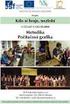 Metodické pokyny k pracovnímu listu č. 11 Photoshop - Obrázky základní technické úpravy, zpracování bitmap II. Třída: 6. Učivo: Program PhotoshopElements 11 - Obrázky základní technické úpravy, zpracování
Metodické pokyny k pracovnímu listu č. 11 Photoshop - Obrázky základní technické úpravy, zpracování bitmap II. Třída: 6. Učivo: Program PhotoshopElements 11 - Obrázky základní technické úpravy, zpracování
Zvyšování kvality výuky technických oborů
 Zvyšování kvality výuky technických oborů Klíčová aktivita lll.2 Inovace a zkvalitnění výuky směřující k rozvoji odborných kompetencí žáků středních škol Pracovní list pro téma lll.2.5 Rastrová grafika
Zvyšování kvality výuky technických oborů Klíčová aktivita lll.2 Inovace a zkvalitnění výuky směřující k rozvoji odborných kompetencí žáků středních škol Pracovní list pro téma lll.2.5 Rastrová grafika
Gymnázium Vysoké Mýto nám. Vaňorného 163, Vysoké Mýto
 Gymnázium Vysoké Mýto nám. Vaňorného 163, 566 01 Vysoké Mýto Registrační číslo projektu Šablona CZ.1.07/1.5.00/34.0951 III/2 INOVACE A ZKVALITNĚNÍ VÝUKY PROSTŘEDNICTVÍM ICT Autor Mgr. Petr Štorek,Ph. D.
Gymnázium Vysoké Mýto nám. Vaňorného 163, 566 01 Vysoké Mýto Registrační číslo projektu Šablona CZ.1.07/1.5.00/34.0951 III/2 INOVACE A ZKVALITNĚNÍ VÝUKY PROSTŘEDNICTVÍM ICT Autor Mgr. Petr Štorek,Ph. D.
Místo úvodu. Čeho se vyvarovat. Mazání znaků
 Místo úvodu Proč používat program pro psaní a úpravy textu? Můžete v něm snadno nejenom psát, ale i opravovat libovolné části textu. Přitom ovládání programu vychází z práce v prostředí Windows (práce
Místo úvodu Proč používat program pro psaní a úpravy textu? Můžete v něm snadno nejenom psát, ale i opravovat libovolné části textu. Přitom ovládání programu vychází z práce v prostředí Windows (práce
Uživatelská příručka. 06/2018 Technické změny vyhrazeny.
 Uživatelská příručka 1 OBSAH 1 ÚVOD... 3 1.1 Merbon SCADA... 3 1.1.1 K čemu program slouží...3 2 Přihlášení a odhlášení z programu... 4 3 Projekty... 5 3.1 Výběr zobrazení... 5 3.2 Schémata... 6 3.3 Grafy...
Uživatelská příručka 1 OBSAH 1 ÚVOD... 3 1.1 Merbon SCADA... 3 1.1.1 K čemu program slouží...3 2 Přihlášení a odhlášení z programu... 4 3 Projekty... 5 3.1 Výběr zobrazení... 5 3.2 Schémata... 6 3.3 Grafy...
Adobe Creative Team. Adobe Photoshop CS5. Oficiální výukový kurz
 Adobe Creative Team Adobe Photoshop CS5 Oficiální výukový kurz Computer Press Brno 2012 Adobe Photoshop CS5 Oficiální výukový kurz Adobe Creative Team Překlad: Jiří Fadrný Obálka: Adobe Creative Team,
Adobe Creative Team Adobe Photoshop CS5 Oficiální výukový kurz Computer Press Brno 2012 Adobe Photoshop CS5 Oficiální výukový kurz Adobe Creative Team Překlad: Jiří Fadrný Obálka: Adobe Creative Team,
